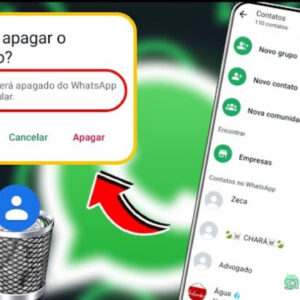Celulares podem ficar lentos ou travar com o tempo devido ao acúmulo de arquivos, aplicativos em segundo plano ou desgaste natural do hardware.
Este guia apresenta 12 soluções eficazes para melhorar o desempenho do seu dispositivo, seja ele Android ou iPhone (iOS), sem a necessidade de substituí-lo imediatamente.
Por que o celular fica travando?
1. Espaço de armazenamento limitado pode comprometer o desempenho do sistema. Para resolver, exclua arquivos temporários ou transfira mídias para serviços na nuvem (como Google Fotos).
2. Sistemas desatualizados podem conter falhas não corrigidas. Verifique atualizações em Configurações > Sistema > Atualização de software para garantir acesso às últimas otimizações.
3. Aplicativos em segundo plano consomem recursos desnecessários. Restrinja essa atividade em Configurações > Aplicativos para melhorar a eficiência.
4. Degradação natural de hardware, especialmente em dispositivos antigos, pode exigir substituição de componentes (como baterias) ou, em casos avançados, a troca do aparelho.
Observação: Essas medidas variam em eficácia conforme o modelo e tempo de uso do dispositivo.
O que fazer quando o celular está Travando?
5. Reinicie o Dispositivo
O procedimento de reiniciar o aparelho encerra automaticamente processos em segundo plano e libera memória RAM, contribuindo para uma operação mais fluida do sistema. Para executar, mantenha pressionado o botão de energia até que o menu seja exibido e selecione a opção “Reiniciar”.
Esta ação é particularmente útil após longos períodos de uso contínuo ou quando o dispositivo apresenta lentidão temporária.
6. Limpe o cache dos aplicativos
O acúmulo de dados temporários pode afetar o desempenho dos aplicativos. Para realizar a limpeza, acesse as Configurações do dispositivo > navegue até a seção de armazenamento > e selecione Outros aplicativos. Em seguida, escolha o aplicativo desejado e utilize a opção Limpar cache para remover os arquivos temporários.
Esse processo não afeta dados pessoais ou configurações salvas, apenas remove informações temporárias que podem ser regeneradas quando necessário.
7. Desinstale aplicativos não utilizados
A remoção de aplicativos não utilizados por longos períodos contribui para a liberação de espaço de armazenamento e reduz a execução desnecessária de processos em segundo plano. Essa prática regular de organização pode melhorar o desempenho geral do sistema.
Recomenda-se revisar periodicamente a lista de aplicativos instalados, priorizando a manutenção dos essenciais para seu uso cotidiano.
8. Exclua arquivos desnecessários
É recomendável verificar pastas de mídia para fotos e vídeos repetidos, a seção de downloads por itens antigos, e os diretórios de aplicativos de mensagem (como WhatsApp ou Telegram) por arquivos acumulados. Essas áreas costumam armazenar conteúdo temporário ou redundante que pode ser removido para liberar espaço.
Alguns arquivos podem ser recuperados via lixeira ou backup caso a exclusão seja acidental.
9. Reduza o uso de Widgets e papéis de parede animados
Elementos visuais dinâmicos, como papéis de parede animados e widgets ativos, demandam recursos adicionais de memória e processamento. Para dispositivos com capacidade limitada, recomenda-se a utilização de wallpapers estáticos e a redução de widgets na tela inicial, otimizando assim o desempenho do sistema.
O impacto real varia conforme a especificação técnica do aparelho e a quantidade de elementos em execução simultânea.
10. Faça um reset de fábrica
Esta opção deve ser considerada apenas após a tentativa de outras soluções de otimização, sem resultados satisfatórios. É imprescindível realizar backup completo dos dados no Google Drive (Android) ou iCloud (iPhone) previamente, pois o processo apagará permanentemente todas as informações do dispositivo.
Como executar:
- Android: Acesse Configurações > Sistema > Redefinição > Redefinir dados de fábrica
- iOS: Navegue até Ajustes > Geral > Redefinir > Apagar conteúdo e configurações
Com informações do Suporte Google Ajuda Android Redefinição
Após a conclusão, o dispositivo retornará ao estado original de fábrica, exigindo configuração inicial e reinstalação manual de aplicativos.
Em celulares Samsung: Configurações > Sobre o telefone > Restaurar > Restaurar padrão de fábrica

11. Formate o celular (último recurso)
Diferentemente da restauração de fábrica padrão, este procedimento exige reinstalação manual do sistema operacional e configurações avançadas. Devido à complexidade técnica e riscos de perda permanente de dados, recomenda-se fortemente o auxílio de profissionais qualificados para sua execução.
Observação: Esta ação é indicada apenas para casos críticos não resolvidos por outros métodos, como falhas graves do sistema ou infecções por malware persistente.
Para formatação completa, recomendamos assistência técnica profissional para evitar perda irreversível de dados.
12. Verifique a saúde da bateria
Dispositivos Android permitem avaliar o desgaste da bateria através de aplicativos especializados disponíveis na Google Play Store. Para usuários de iPhone, essa verificação pode ser realizada em Ajustes > Bateria > Saúde da Bateria.
Quando a capacidade máxima da bateria atingir menos de 80% de sua capacidade original, recomenda-se considerar a substituição do componente para manter o desempenho adequado do dispositivo.
A troca deve ser realizada preferencialmente em serviços autorizados para garantir a qualidade da peça e a segurança do procedimento.
Comparativo: reset vs. formatação
| Ação | Reset de Fábrica | Formatação Completa |
|---|---|---|
| Complexidade | Simples (feito pelo usuário) | Complexa (requer técnico) |
| Dados Apagados | Todos os dados pessoais | Sistema reinstalado do zero |
| Quando Fazer? | Lentidão persistente | Problemas graves de sistema |
Dicas adicionais para evitar travamentos
Em períodos de uso prolongado, ativar o modo de economia de energia pode ajudar a prolongar a autonomia da bateria. Uma alternativa eficiente é utilizar versões simplificadas de aplicativos populares, como Facebook Lite, que demandam menos recursos do sistema. Além disso, para preservar a saúde da bateria a longo prazo, recomenda-se evitar carregamentos completos (até 100%) de forma recorrente, mantendo preferencialmente entre 20% e 80% de carga.
Observação: Essas práticas podem variar em eficácia dependendo do modelo e idade do dispositivo, sendo complementares a outras configurações de otimização.
Problemas de lentidão e travamentos são comuns em celulares antigos ou com muita carga de trabalho. Comece com soluções simples (limpeza de cache, reinicialização) e avance para medidas mais drásticas (reset, formatação) conforme a necessidade.
Se mesmo após todas as tentativas o dispositivo continuar lento, pode ser hora de considerar um upgrade para um modelo mais recente com hardware adequado às demandas atuais.